L’interface USB, omniprésente sur tous les ordinateurs, qu’ils soient Mac ou PC, est un véritable standard universel. Le nombre d’appareils compatibles avec ce port est impressionnant, et bien que cette polyvalence soit un atout majeur, elle représente également un risque. La plupart des utilisateurs laissent leurs ports USB accessibles afin de connecter aisément leurs multiples périphériques. Cependant, pour ceux qui souhaitent contrôler l’utilisation de ces ports, il est possible de les désactiver. Voici comment procéder sous Windows 10.
Vous voulez rendre vos clés USB inopérantes ? Une modification du registre peut accomplir cette tâche.
Comment inhiber les ports USB
Diverses méthodes permettent de désactiver les ports USB sous Windows 10, mais l’utilisation du Gestionnaire de périphériques est la solution la plus recommandée. Elle offre une interface graphique intuitive et permet une restauration facile en cas de besoin.
Pour accéder au Gestionnaire de périphériques, effectuez une recherche dans le menu Démarrer de Windows, ou passez par le Panneau de configuration. Naviguez ensuite vers Système et sécurité > Système. Cliquez sur « Gestionnaire de périphériques » dans la colonne située à gauche.
Déroulez la section intitulée « Contrôleurs Universal Serial Bus ». Chacun de vos ports USB y est listé. Effectuez un clic droit sur le port que vous souhaitez désactiver, puis sélectionnez « Désactiver le périphérique » dans le menu contextuel. Répétez cette opération pour tous les ports USB figurant sous « Contrôleurs Universal Serial Bus ».
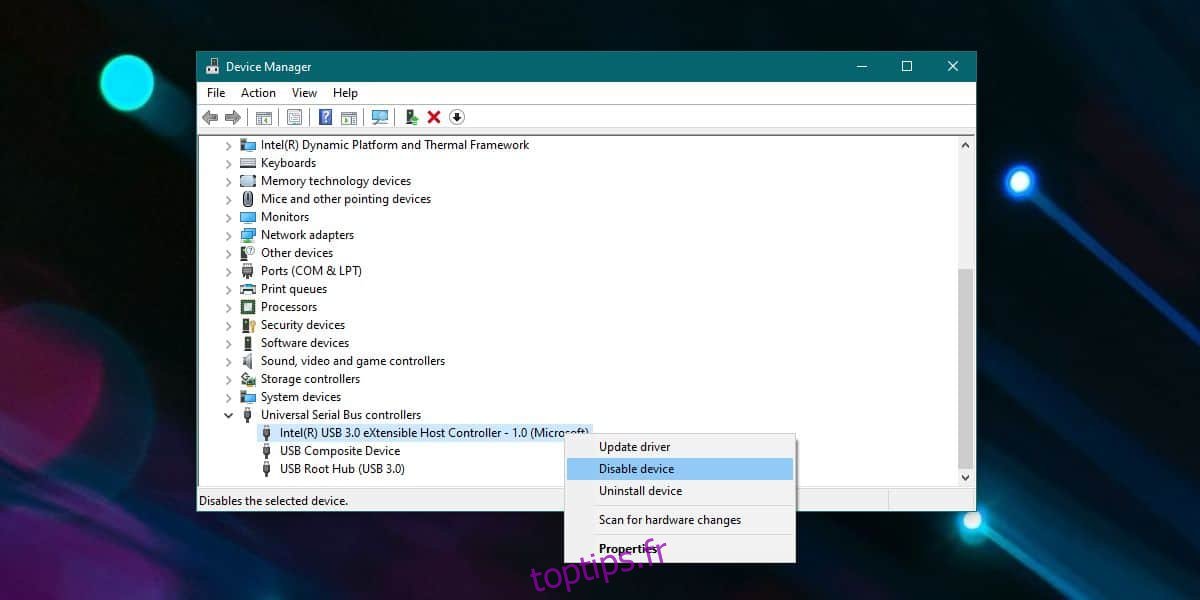
Et voilà, vos ports USB sont maintenant désactivés. Pour les réactiver, il suffit de cliquer droit sur le port souhaité dans le Gestionnaire de périphériques, toujours sous « Contrôleurs de bus série universel », puis de choisir l’option « Activer le périphérique ».
Si vous désirez désactiver seulement certains ports spécifiques, il vous faudra procéder par tâtonnements pour déterminer quel périphérique du Gestionnaire de périphériques correspond au port physique sur votre ordinateur. Désactivez un périphérique, puis testez l’ensemble des ports de votre machine. Répétez l’opération pour chaque périphérique listé sous « Contrôleurs de bus série » jusqu’à ce que vous ayez correctement identifié tous les ports. Prenez soin de noter ces informations, afin de ne pas avoir à refaire cette identification laborieuse ultérieurement.
Cette modification persiste après un redémarrage de l’ordinateur, mais elle n’est pas prise en compte lorsque votre système démarre depuis le BIOS. Cela signifie que si le BIOS est configuré pour amorcer depuis un périphérique USB et que quelqu’un connecte un tel périphérique au démarrage, celui-ci sera détecté. Quel que soit le système d’exploitation ou l’application présent sur la clé USB, il sera exécuté si sa configuration le permet.